10 Cách Tải Video Từ Youtube Về Máy Tính Không Cần Phần Mềm
YouTube đã là một nguồn phổ biến của video, âm nhạc và phim ảnh. Mặc dù ứng dụng YouTube cung cấp tính năng ngoại tuyến ngoại tuyến để phát video khi bạn không kết nối với internet. Nhưng không phải tất cả các video đều đủ điều kiện cho nó. Đây là lý do tại sao bạn có thể tìm kiếm cách tải video từ Youtube về máy tính mà không cần bất kỳ phần mềm nào, phải không? Và, đó là cách bạn tình cờ thấy trang này.
Chúng tôi rất vui mừng thông báo cho bạn rằng bạn đã đến đúng nơi vì chúng tôi sẽ thảo luận đầy đủ từng bước hướng dẫn về cách tải video từ youtube về máy tính mà không cần bất kỳ phần mềm nào! Hãy cùng ICT Sài Gòn khám phá.
Tải video YouTube về điện thoại, máy tính để làm gì?
Việc tải video từ YouTube về điện thoại hoặc máy tính có thể được thực hiện với một số mục đích khác nhau:
- Xem ngoại tuyến: Khi tải video về thiết bị của bạn, bạn có thể xem chúng mà không cần kết nối internet. Điều này hữu ích khi bạn muốn xem video khi không có mạng hoặc muốn tiết kiệm dung lượng dữ liệu di động.
- Chia sẻ với người khác: Bạn có thể chia sẻ video đã tải về với bạn bè hoặc gia đình mà không cần phải chờ đợi để tải lại từ internet.
- Biên tập và sáng tạo: Tải video về cho phép bạn sử dụng chúng cho mục đích sáng tạo, ví dụ như cắt ghép, thêm hiệu ứng hoặc âm nhạc để tạo nên nội dung mới.
- Bảo lưu: Nếu bạn muốn lưu giữ một video yêu thích hoặc có giá trị đặc biệt, việc tải về sẽ giúp bạn tránh việc mất truy cập vào nó do các vấn đề bản quyền hoặc vi phạm chính sách của YouTube.
Tuy nhiên, cần lưu ý rằng việc tải video từ YouTube có thể vi phạm các điều khoản của YouTube và luật bản quyền. Đảm bảo bạn chỉ tải về video để sử dụng cá nhân hoặc tuân thủ đúng quy định của pháp luật.
Xem thêm: Hướng dẫn cách quay màn hình máy tính
Cách tải video từ youtube về máy tính không cần bất kỳ phần mềm
Khi nói đến việc tải xuống video YouTube mà không cần bất kỳ phần mềm nào, các công cụ trực tuyến là lựa chọn phù hợp nhất.
Bạn không chỉ có thể truy cập chúng trên bất kỳ nền tảng nào, có thể là Windows, Mac hoặc Android. Nhưng cũng sử dụng chúng để có được video YouTube yêu thích của bạn, khi không có internet, bằng cách tải xuống.
Với mục đích này, chúng tôi đã đưa ra những cách đã được chứng minh bằng hướng dẫn từng bước về cách tải xuống video YouTube mà không cần bất kỳ phần mềm nào .
1. Cách tải video về máy tính đơn giản nhất bằng - YouTubeMP4
- https://youtubemp4.to/
Công cụ trực tuyến này là một trong những cách dễ nhất để tải xuống video YouTube mà không cần bất kỳ phần mềm nào. Bạn cũng có thể xem trước video mà bạn yêu thích từ YouTube trước khi tải xuống và cũng vậy, không có bất kỳ rắc rối nào.
Dưới đây là hướng dẫn từng bước về cách tải xuống video YouTube mà không cần bất kỳ phần mềm nào với YouTubeMP4.
Bước 1: Đầu tiên, hãy Copy URL của video YouTube. Sau đó truy cập trang web YouTubeMP4 và dán liên kết qua khoảng trống được cung cấp.
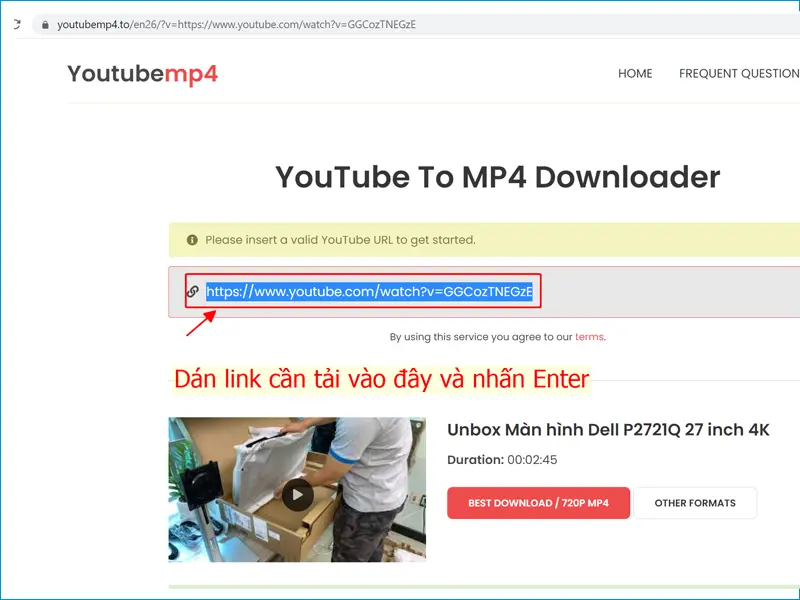
Bước 2: Nhấn Enter trên bàn phím. Bây giờ, nó sẽ lấy video từ URL. Sau đó kéo xuống dưới nhấn vào nút Tải xuống.
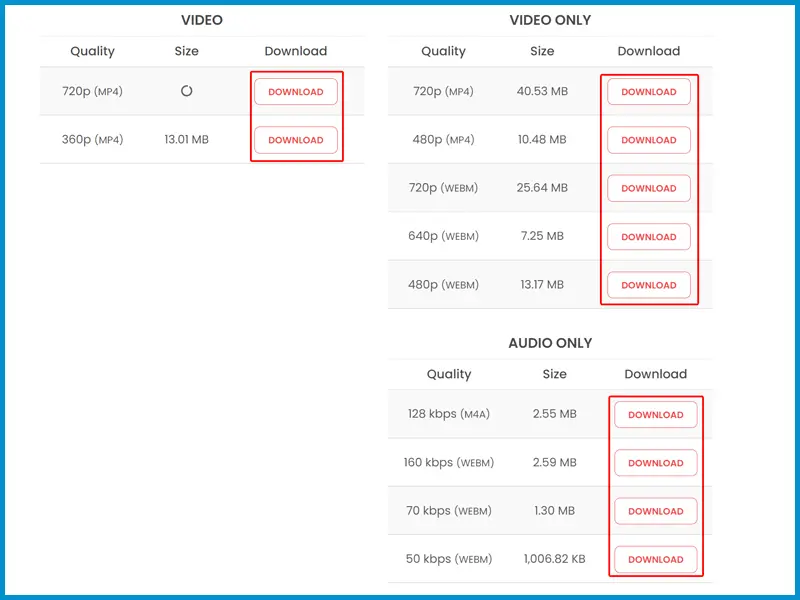
2. Cách tải video từ youtube về máy tính bằng - Savefrom.net
- https://vi.savefrom.net/
Tiếp theo, chúng tôi có công cụ SaveTube trực tuyến để tải xuống video YouTube mà không cần bất kỳ phần mềm nào. Công cụ này khá dễ sử dụng mà ngay cả những người mới bắt đầu cũng có thể sử dụng nó mà không có bất kỳ phiền phức nào. Chỉ cần sử dụng các bước bên dưới để tải xuống video YouTube yêu thích của bạn.
Bước 1: Copy URL của video YouTube. Sau đó truy cập trang web vi.savefrom.net và dán liên kết qua khoảng trống được cung cấp.
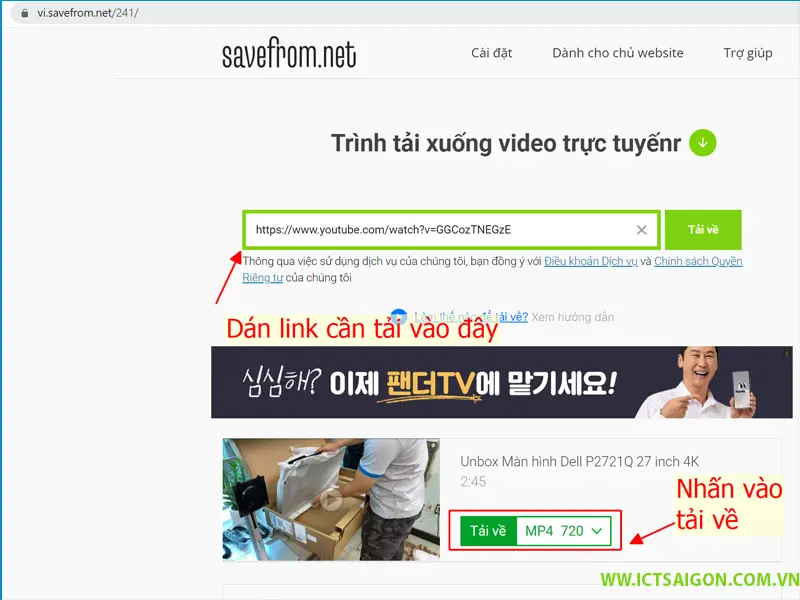
Bước 2: Bây giờ, chọn độ phân giải và tải xuống video là hoàn tất.
Xem thêm: Hướng dẫn cách tắt chế độ ngủ Win 10
3. Download Youtube miễn phí cho máy tính - Catchvideo
- https://catchvideo.net/
Bạn cũng có thể sử dụng Catchvideo. Đây là một trong những trang web tải video Youtube trực tuyến tốt nhất. Để sử dụng điều này, bạn sẽ phải làm theo các bước được đề cập dưới đây:
Bước 1: Sao chép URL của video sẽ được tải xuống.
Bước 2: Dán URL vào thanh của trang web.
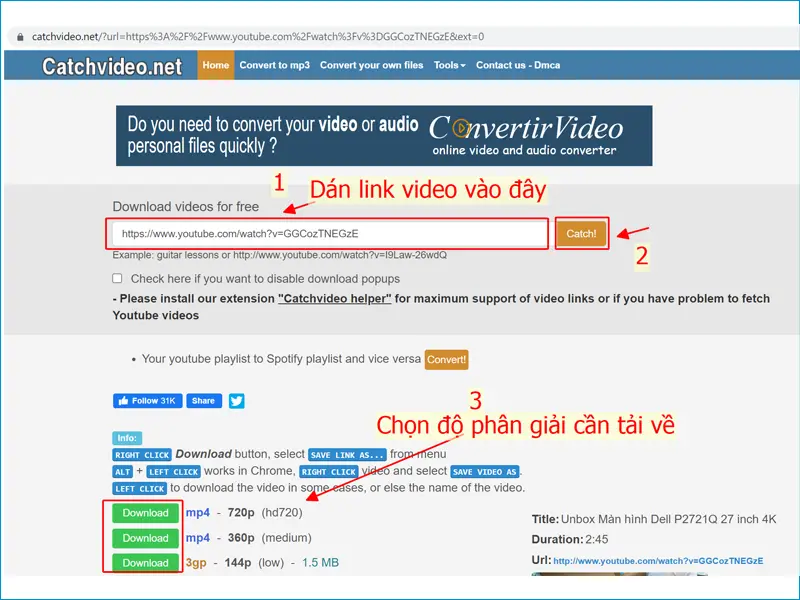
Bước 3: Chọn chất lượng video và tải về.
4. Tải video youtube - Clipconverter.cc
- https://www.clipconverter.cc/
Clipconverter.cc để giúp bạn tải xuống các video Youtube mà không cần phải quảng cáo nhiều. Với sự trợ giúp của công cụ này, bạn cũng có thể chuyển đổi tập tin được tải xuống thành tập tin ở các định dạng khác.
Bạn chỉ cần làm theo hướng dẫn bên dưới để tải xuống video YouTube mà không cần bất kỳ phần mềm nào.
Bước 1: Kiểm tra URL video YouTube của bạn.
Bước 2: Sao chép và Dán nó trong www.clipconverter.cc.
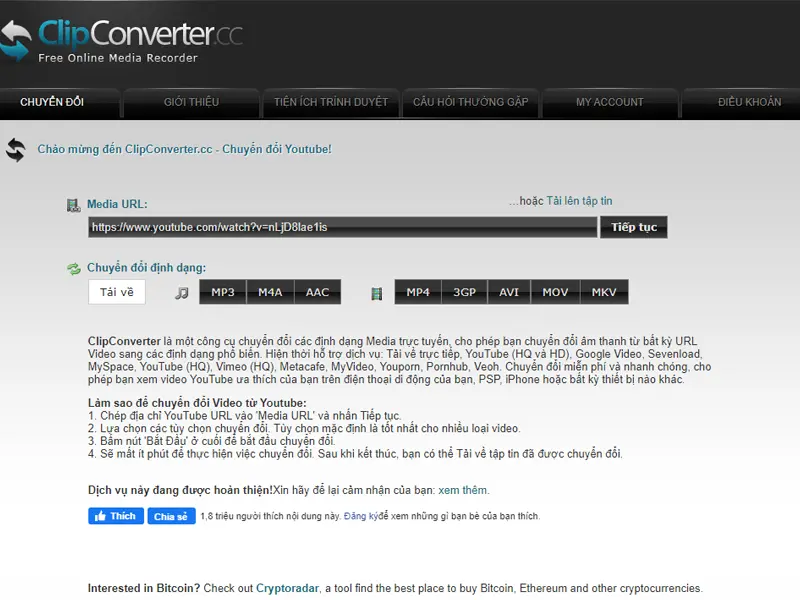
Bước 3: Bạn có thể dễ dàng chọn định dạng mà bạn muốn video của mình được tải xuống. Nó có thể là AVI, M4A hoặc thậm chí MP3 (như bạn có thể thấy trong ảnh chụp màn hình ở trên). Sau khi bạn đã chọn định dạng, bấm vào Continue.
Bước 4: Bây giờ bạn nhấn tiếp tục và hiện ra bảng tải về là hoàn tất.
Xem thêm: Các loại ổ SSD laptop thường dùng
5. Tải video youtube không cần phần mềm - Converto
- https://www.converto.io/en
Converto là công cụ trực tuyến tiếp theo để tải xuống video YouTube mà không cần bất kỳ phần mềm nào. Nó không chỉ cho phép bạn tải xuống các video YouTube yêu thích của bạn. Nhưng, bạn cũng có thể xem hoặc nghe chúng trên thiết bị di động theo nhu cầu của bạn.
Với công cụ này, bạn có thể dễ dàng tải xuống video YouTube của mình sang định dạng tệp MP4, MP3 hoặc GIF. Hơn nữa, với quy trình dễ thực hiện, bạn có thể tải xuống video một cách liền mạch ở các định dạng tệp đã nói, chất lượng cao.
Công cụ này cung cấp cho bạn chức năng chỉnh sửa tên tệp, thẻ ID3 trước khi tải xuống tệp. Hơn nữa, bạn thậm chí có thể chọn chất lượng đầu ra của video YouTube với sự trợ giúp của nút ‘Settings’. Hãy hiểu cách tải xuống video YouTube mà không cần bất kỳ phần mềm nào với Converto.
Bước 1: Truy cập YouTube và sao chép URL của video. Bây giờ, trên trang web Converto, dán liên kết vào hộp chuyển đổi.
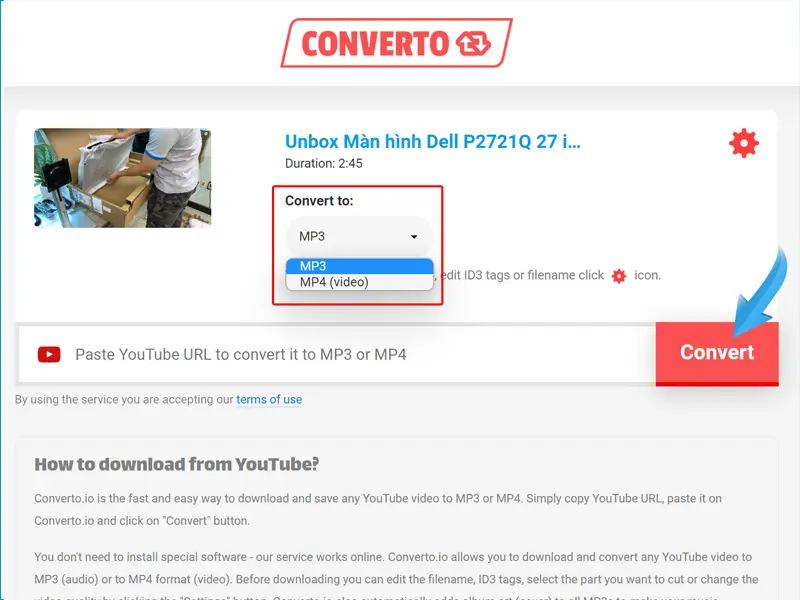
Bước 2: Tiếp theo, chọn định dạng tệp cho tệp đã tải xuống, ví dụ MP4, sau đó nhấn nút “Convert”.
Bước 3: Cuối cùng, nhấn vào liên kết ‘Click here’ và video YouTube của bạn sẽ được tải xuống bộ nhớ thiết bị của bạn.
6. Cách tải video từ youtube về máy tính - YouTubNow
- https://www.youtubnow.com/
Một công cụ trực tuyến thú vị khác để tải xuống video YouTube mà không cần bất kỳ phần mềm nào là YouTubNow. Với công cụ này, bạn không chỉ có thể tải xuống video mà còn có đặc quyền chuyển đổi chúng thành nhạc phim (các định dạng tệp được hỗ trợ để chuyển đổi là MP3, M4A và WebM).
Hơn nữa, nó cho phép bạn xem phim, video thể thao có sẵn trên YouTube hoặc thậm chí nghe nhạc, ngay từ giao diện của trang web.
Bây giờ, nếu bạn không có quyền truy cập vào URL của video YouTube, chỉ cần tìm kiếm tên của video. Nó sẽ mang lại tất cả các kết quả liên quan một cách nhanh chóng.
Đây là hướng dẫn từng bước nhanh về cách tải xuống video YouTube mà không cần bất kỳ phần mềm nào với YouTubNow.
Bước 1: Truy cập trang web YouTubNow và sau đó dán URL video YouTube vào hộp nhập.
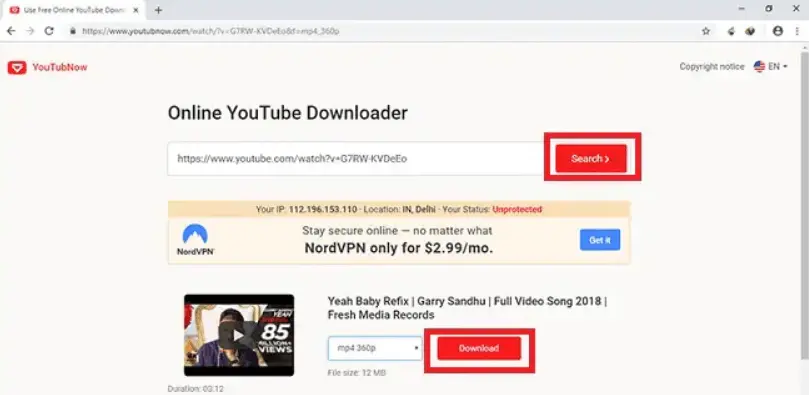
Lưu ý: Ngoài ra, hãy nhấn vào tên của video YouTube và nhấn vào Tìm kiếm trực tuyến. Nó sẽ đưa ra tất cả các kết quả có liên quan từ YouTube. Đơn giản chỉ cần chọn video yêu cầu và tiến hành thêm.
Bước 2: Tiếp theo, từ menu thả xuống có sẵn bên cạnh hình thu nhỏ của video, hãy chọn định dạng tệp bạn yêu cầu, giả sử, MP4. Cuối cùng, nhấn nút Tải xuống Tải xuống và trong một khoảng thời gian ngắn, video YouTube sẽ được tải xuống bộ nhớ của bạn.
Xem thêm: Sửa lỗi laptop không bắt được Wifi
7. Cách tải video về máy tính đơn giản nhất - SConverter.com
- https://sconverter.com/
Khi nói đến việc tải xuống video YouTube mà không cần bất kỳ phần mềm nào, SConverter.com là một trong những công cụ trực tuyến tốt nhất. Điều này có thể giúp bạn tải video của mình xuống và chuyển đổi sang các định dạng phổ biến.
Nó hoạt động và cung cấp cho bạn kết quả tốt nhất mà không ảnh hưởng đến chất lượng. Cùng với việc cung cấp dịch vụ miễn phí, nó cho phép bạn tải xuống video không giới hạn. Đây là một trong những lựa chọn tốt nhất để có khi bạn muốn tải xuống video YouTube mà không cần bất kỳ phần mềm nào. Đây là cách nó làm việc:
Bước 1: Đầu tiên, hãy truy cập trang web YouTube và phát bài hát / video / phim mà bạn muốn tải xuống. Trong khi video đang phát, hãy nhấn vào thanh địa chỉ và URL của video sẽ được tô sáng màu xanh lam. Sao chép liên kết đó ngay bây giờ.
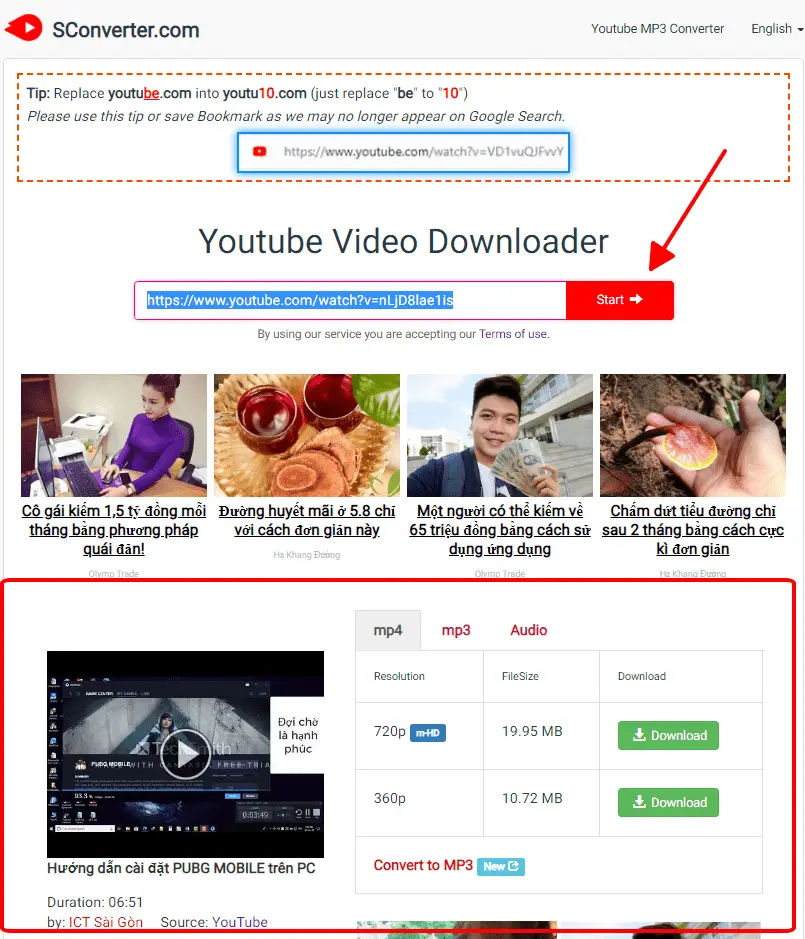
Bước 2: Bây giờ, hãy truy cập trang web SConverter.com và dán liên kết vào không gian được cung cấp cho nó. Nhấn vào ngay trên Start ngay sau khi dán liên kết được cung cấp ngay bên cạnh hộp.
8. Download youtube miễn phí cho máy tính - BitDownlaoder
- https://bitdownloader.com/
Phương tiện trực tuyến này cho phép người dùng tải xuống video không chỉ từ YouTube mà các trang web khác cũng như Vimeo, Facebook, Instagram, v.v. Ngoài ra, nếu bạn muốn một video không có âm thanh, trình tải xuống trực tuyến này cũng có tùy chọn tương tự.
Trang web miễn phí này hoàn toàn an toàn và đáng tin cậy để sử dụng và bạn có thể dễ dàng nhận được video yêu thích của mình khi ưu tiên của bạn là tải xuống video YouTube mà không cần bất kỳ phần mềm nào. Hãy tìm hiểu về cách bạn có thể tải xuống video YouTube bằng BitDoader.
Bước 1: Có rất ít hoặc không có sự khác biệt có các bước của công cụ này và công cụ đã nói ở trên. Chỉ cần truy cập YouTube để nhận liên kết của video được sao chép là bước đầu tiên.
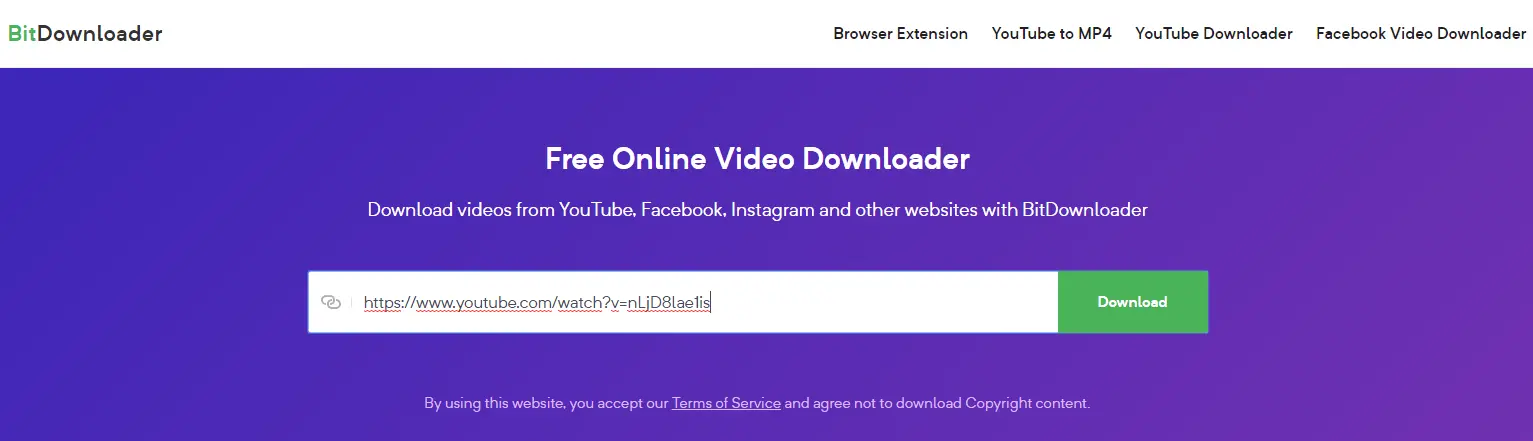
Bước 2: Bây giờ, hãy truy cập trang web chính thức của nền tảng trực tuyến này và dán liên kết vào hộp tìm kiếm. Nhấn phím Enter trên bàn phím hoặc nhấn nút Tải xuống Tải xuống.
Xem thêm: Cách kiểm tra RAM máy tính
9. Tải video youtube - GetVideo
- https://getvideo.org/en
Bạn có thể dễ dàng tải video của mình và ở các định dạng bao gồm MP4, WEBM, 3GPP, v.v. 480p, HD, Full HD và Ultra HD được hỗ trợ với trình tải xuống trực tuyến này.
Với sự trợ giúp của công cụ này, bạn sẽ nhận được video của mình trong vài phút.
Bước 1: Bắt đầu với việc mở YouTube trên PC của bạn. Truy cập video clip để được tải xuống và sao chép URL hiển thị trên thanh địa chỉ.
Bước 2: Bây giờ, hãy truy cập trang web của trình tải xuống video trực tuyến này và dán cùng một liên kết vào hộp.
Bước 3: Chạm vào “Download” và bạn sẽ có thể thấy tùy chọn chất lượng. Chạm vào “Download Video” và đó là về nó.
10. cách tải video từ youtube về máy tính - Cốc Cốc
Để tải video từ YouTube về máy tính bằng trình duyệt Cốc Cốc, bạn có thể sử dụng tính năng tích hợp sẵn trong trình duyệt này. Dưới đây là hướng dẫn cách thực hiện:
- Bước 1: Mở trình duyệt Cốc Cốc Bắt đầu bằng việc mở trình duyệt Cốc Cốc trên máy tính của bạn.
- Bước 2: Truy cập vào YouTube Sử dụng thanh địa chỉ của trình duyệt để truy cập vào trang web của YouTube.
- Bước 3: Chọn video cần tải Tìm và chọn video mà bạn muốn tải về máy tính.
- Bước 4: Copy đường dẫn video Nhấp chuột phải vào thanh địa chỉ trên trình duyệt và chọn "Copy" để sao chép đường liên kết của video.
- Bước 5: Dán đường dẫn vào Cốc Cốc Quay lại trang chính của trình duyệt Cốc Cốc, dán đường liên kết video vào thanh địa chỉ và nhấn Enter.
- Bước 6: Chọn định dạng và chất lượng Cốc Cốc sẽ hiển thị thông tin về video cùng với các tùy chọn tải xuống. Bạn có thể chọn định dạng và chất lượng phù hợp với nhu cầu của mình.
- Bước 7: Bắt đầu tải xuống Sau khi chọn định dạng và chất lượng, nhấp vào nút "Tải xuống" để bắt đầu quá trình tải video về máy tính.
- Bước 8: Chờ đợi và hoàn tất Chờ đợi cho đến khi quá trình tải xuống hoàn tất. Sau đó, bạn có thể mở và xem video trên máy tính của mình mà không cần kết nối internet.
Như vậy, bạn đã thành công trong việc tải video từ YouTube về máy tính bằng trình duyệt Cốc Cốc.
Cách tải video về máy tính đơn giản nhất trên Firefox / Opera
Không cần cài đặt bất kỳ phần mềm nào, bạn cũng có thể sử dụng các tiện ích bổ sung để tải xuống video YouTube mà không cần bất kỳ phần mềm nào.
Cách tải video từ youtube về máy tính - Đối với Firefox
Bước 1: Nhấp vào nút tải xuống màu xanh lá cây, tiện ích mở rộng của bạn sẽ được tải xuống.
Bước 2: Bây giờ, bất cứ khi nào bạn chọn video trên YouTube, một nút tải xuống sẽ xuất hiện và nhấp vào đó và video của bạn sẽ được tải xuống.
Bước 3: Sau khi nhấp vào tải xuống, bạn có thể chọn định dạng mà bạn muốn video của mình được tải xuống.
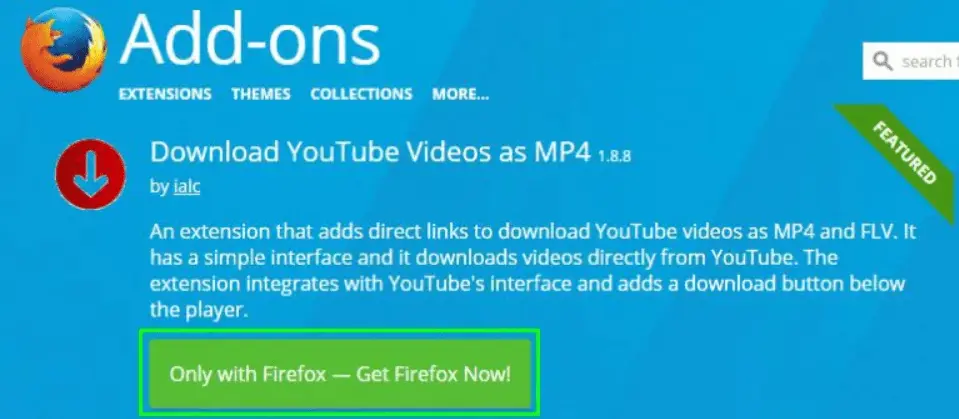
Cách tải video từ youtube về máy tính - Đối với Opera
Bước 1: Để cài đặt tiện ích, nhấp vào tải xuống / Thêm vào Opera.
Bước 2: Chuyển đến video phải được tải xuống.
Bước 3: Bạn sẽ thấy, nút tải xuống dưới video.
Bước 4: Bây giờ chọn định dạng mà bạn muốn video của mình được tải xuống và tiếp tục.
Mẹo chuyên nghiệp để tải xuống video của bạn thành công
Mẹo 1: Kết nối mạng ổn định
Kết nối PC / thiết bị của bạn với nguồn mạng Wi-Fi ổn định, trong khi tải xuống video, đảm bảo kết nối đúng giữa PC / thiết bị của bạn và máy chủ.
Mẹo 2: Kiểm tra bloatware / crapware được đẩy theo
Đảm bảo không sử dụng bất kỳ công cụ nào đẩy các phần mềm không mong muốn cùng với tải xuống video. Do đó, nên kiểm tra thêm một chút về công cụ YouTube Downloader trực tuyến. Bạn có thể dựa vào các công cụ đã nói ở trên vì chúng không đẩy bloatware cùng với video được yêu cầu.
Mẹo 3: Tính khả thi trên các thiết bị
Khi bạn ở trong tình huống có thể truy cập máy tính ngay lập tức, bạn luôn có thể sử dụng các công cụ trực tuyến đã nói ở trên trên các thiết bị điện thoại thông minh của mình để tải xuống video YouTube mong muốn.
Xem thêm: Xử lý màn hình laptop bị chảy mực
Câu hỏi thường gặp
- Làm thế nào tải video YouTube về máy tính mà không cần cài phần mềm?
Để tải video YouTube về máy tính mà không cần cài phần mềm, bạn chỉ cần sao chép đường link (URL) của video đó. Sau đó, truy cập các trang web trung gian mà ICT Sài Gòn đã đề cập ở trên, dán link vào và chọn chất lượng rồi tải về.Tuy nhiên, hãy hết sức cẩn thận với các nút tải về giả mạo và quảng cáo pop-up, chỉ nhấn vào liên kết tải ứng với định dạng video bạn đã chọn.
- Trang web nào tải video YouTube nhanh, không giới hạn dung lượng?
Các trang web như Y2Mate, SaveFrom.net, và 9convert được nhiều người dùng đánh giá cao về tốc độ và khả năng tải video không giới hạn dung lượng hoàn toàn miễn phí. Những công cụ này cho phép bạn tải video với nhiều định dạng và chất lượng khác nhau, bao gồm cả video dài hoặc có độ phân giải cao, mà không yêu cầu cài đặt phần mềm.
- Có cách nào tải video 4K từ YouTube giữ nguyên chất lượng gốc?
Có, bạn hoàn toàn có thể tải video 4K từ YouTube và giữ nguyên chất lượng gốc, nhưng thường sẽ cần đến các phần mềm chuyên dụng thay vì các trang web trực tuyến. Các phần mềm như 4K Video Downloader hoặc WinX YouTube Downloader được thiết kế để xử lý các tệp dung lượng lớn và giữ trọn vẹn độ phân giải 4K gốc của video. Các trang web online thường gặp khó khăn hoặc giới hạn khi xử lý video 4K, nên việc sử dụng phần mềm cài đặt trên máy tính sẽ là giải pháp hiệu quả và đáng tin cậy hơn.
- Làm sao chuyển video YouTube thành file MP3 chất lượng cao?
Để chuyển video YouTube thành file MP3 chất lượng cao, bạn hãy dùng các trang web trực tuyến như Y2Mate, 9convert, hoặc Ytmp3, sao chép link video và dán vào trang đó. Sau đó, hãy chọn tùy chọn tải MP3 với chất lượng cao nhất (thường là 320kbps) rồi nhấn nút tải xuống để có được file âm thanh tốt nhất mà không cần cài phần mềm.
- Tôi có thể tải toàn bộ playlist YouTube chỉ với một lần nhấp không?
Có, bạn có thể tải toàn bộ playlist YouTube một cách hàng loạt, nhưng sẽ cần dùng phần mềm chuyên dụng trên máy tính thay vì các trang web trực tuyến. Các phần mềm như 4K Video Downloader cho phép bạn dán link của cả playlist, sau đó phần mềm sẽ tự động nhận diện tất cả video để bạn tải về cùng lúc chỉ với vài cú nhấp chuột. Trong khi đó, các trang web online thường không hỗ trợ hoặc hoạt động không ổn định với tính năng này, vì vậy sử dụng phần mềm là giải pháp hiệu quả và đáng tin cậy nhất.
- Cách tải video YouTube trên iPhone khi App Store không cho phép ứng dụng downloader?
Bạn có thể tải video YouTube về iPhone bằng cách sử dụng trình duyệt Safari để truy cập các trang web như y2mate.com hoặc SaveFrom.net. Chỉ cần dán link video vào trang web đó, chọn chất lượng và nhấn tải về, video sẽ được lưu vào ứng dụng "Tệp" (Files) trên điện thoại của bạn. Một cách khác tiện lợi hơn là dùng Phím tắt (Siri Shortcuts); sau khi cài đặt một phím tắt chuyên dụng, bạn có thể tải video trực tiếp từ nút "Chia sẻ" trong ứng dụng YouTube chỉ với vài lần chạm.
- Việc tải video YouTube để xem offline có vi phạm bản quyền không?
Theo điều khoản dịch vụ của YouTube, việc tải video bằng bất kỳ công cụ nào khác ngoài nút "Tải xuống" chính thức (dành cho tài khoản Premium) đều là hành vi vi phạm và cũng được xem là vi phạm bản quyền. Tuy nhiên, nếu bạn chỉ tải video về cho mục đích xem cá nhân và không phân phối, chia sẻ hay sử dụng cho mục đích thương mại thì trên thực tế, khả năng bị YouTube hoặc chủ sở hữu video truy cứu là cực kỳ thấp.
- Phần mềm nào tải video YouTube an toàn, không chứa quảng cáo và phần mềm độc hại?
Để tải video YouTube một cách an toàn nhất, bạn nên sử dụng phần mềm cài đặt trên máy tính thay vì các trang web trực tuyến vốn thường chứa nhiều quảng cáo và tiềm ẩn rủi ro. Phần mềm 4K Video Downloader là một trong những lựa chọn uy tín nhất hiện nay, được đánh giá cao vì giao diện sạch sẽ, không chèn quảng cáo phiền phức hay cài đặt các phần mềm độc hại kèm theo. Chương trình này cho phép bạn tải video, playlist và thậm chí cả kênh với chất lượng cao và hoạt động ổn định trên cả Windows, macOS và Linux.
- Vì sao video tải về không có âm thanh và khắc phục thế nào?
Video tải về không có âm thanh là do ở các độ phân giải cao (từ 1080p trở lên), YouTube thường tách luồng hình ảnh (video) và âm thanh (audio) thành hai tệp riêng biệt để tối ưu tốc độ truyền tải. Nếu công cụ tải của bạn không nhận biết và gộp hai luồng này lại, bạn sẽ chỉ nhận được tệp video không có tiếng. Để khắc phục, bạn cần sử dụng các phần mềm hoặc trang web chuyên dụng như 4K Video Downloader, [liên kết đáng ngờ đã bị xóa] hoặc các công cụ tương tự có khả năng tự động tải cả hai luồng video và audio rồi ghép chúng lại thành một tệp hoàn chỉnh.
- YouTube có giới hạn độ dài hoặc dung lượng cho video được phép tải bằng công cụ bên ngoài không?
Bản thân YouTube không đặt ra giới hạn chính thức nào về độ dài hay dung lượng khi bạn tải video bằng công cụ bên ngoài. Giới hạn thực tế thường đến từ chính các công cụ download mà bạn sử dụng, không phải từ YouTube. Các trang web tải video trực tuyến thường gặp lỗi hoặc thất bại khi xử lý video quá dài (ví dụ: hơn 1-2 tiếng), trong khi các phần mềm chuyên dụng cài trên máy tính có khả năng xử lý các tệp lớn và video dài nhiều giờ một cách ổn định hơn nhiều.
Trong bài viết này, chúng ta đã tìm hiểu cách tải video từ YouTube về máy tính một cách dễ dàng và hiệu quả. Việc sử dụng các công cụ trực tuyến hoặc phần mềm hỗ trợ giúp chúng ta thực hiện quy trình này một cách nhanh chóng và thuận tiện. Bằng cách tải video từ YouTube về máy tính vào công cụ tìm kiếm, bạn có thể dễ dàng tìm thấy hướng dẫn chi tiết và cụ thể để thực hiện công việc này. Hy vọng rằng với những thông tin đã được chia sẻ, việc tải video từ YouTube về máy tính sẽ trở nên đơn giản hơn và mang lại trải nghiệm tốt hơn cho người dùng.



![240x900 [1]](https://ictsaigon.com.vn/storage/sliders/baner-nuc-14-essential.webp)
![240x900 [2]](https://ictsaigon.com.vn/storage/ads-rnuc12wshi700000i.webp)


